CentOS 下 Solr4.7简单安装。
一、环境准备:
系统环境:
CentOS 6.2
Tomcat 7.0.47
jdk-7u9
solr-4.7.0
首先将软件包上传到/tmp目录下
1、jdk安装
[root@svn-server /]# cd /tmp/
[root@svn-server /]#tar zxvf jdk-7u9-linux-x64.tar.gz
[root@svn-server /]#mv jdk1.7.0_09 /usr/
[root@svn-server /]#vi /etc/profile
在最后一行复制以下代码添加如下内容:
JAVA_HOME=/usr/jdk1.7.0_09/
CLASSPATH=.:$JAVA_HOME/lib/tools.jar
PATH=$JAVA_HOME/bin:$PATH
export JAVA_HOME CLASSPATH PATH
保存退出(:wq!)后,执行下面命令生效:
source /etc/profile
2、tomcat安装
将tomcat包减压到tmp目录下:
[root@svn-server tmp]tar zxvf apache-tomcat-7.0.47.tar.gz
将tomcat包移动到/usr/local/tomcat 下:
[root@svn-server tmp]mv apache-tomcat-7.0.47 /usr/local/tomcat
二、安装solr
1、解压solr
[root@svn-server tmp]tar -zxvf solr-4.7.0.tgz
2、将solr包移动到opt目录下:
[root@svn-server tmp]mv /tmp/solr-4.7.0 /opt/solr
3、把exmaple/webapps中的solr.war复制到tomcat
[root@svn-server tmp]makdir -p /opt/tomcat/webapps
[root@svn-server tmp]cp /opt/solr/example/webapps/solr.war /opt/tomcat/webapps/
[root@svn-server tmp]vim /usr/local/tomcat/conf/server.xml
<Host name="localhost" appBase="/opt/tomcat/webapps"
unpackWARs="true" autoDeploy="true">
将webapps改为/opt/tomcat/webapps 即可;
4、启动tomcat,solr.war 自动解压,修改solr项目下的web.xml
[root@svn-server tmp]cd /usr/local/tomcat/bin/
[root@svn-server bin]./startup.sh
[root@svn-server bin]vi/opt/tomcat/webapps/solr/WEB-INF/web.xml
5、修改solr home配置(注意:要把这段内容的注释去掉,否则不生效):
<env-entry>
<env-entry-name>solr/home</env-entry-name>
<env-entry-value>/opt/solr/example/solr</env-entry-value>
<env-entry-type>java.lang.String</env-entry-type>
</env-entry>
6、复制solr/example/lib/ext下的jar包到/tomcat/../solr/WEB-INF/lib/下:
[root@svn-server tmp]cp /opt/solr/example/lib/ext/*.jar /opt/tomcat/webapps/solr/WEB-INF/lib/
7、在tomcat solr下创建classpath,并把example/resources/log4j.properties复制到classpath中:
[root@svn-server tmp]mkdir -p /opt/tomcat/webapps/solr/classpath
[root@svnserver tmp]cp/opt/solr/example/resources/log4j.properties /opt/tomcat/webapps/solr/classpath/
8、配置完成重启tomcat
/usr/local/tomcat/bin/shutdown.sh
/usr/local/tomcat/bin/startup.sh
9、浏览器输入http://192.168.1.196:8080/solr/进入solr admin画面
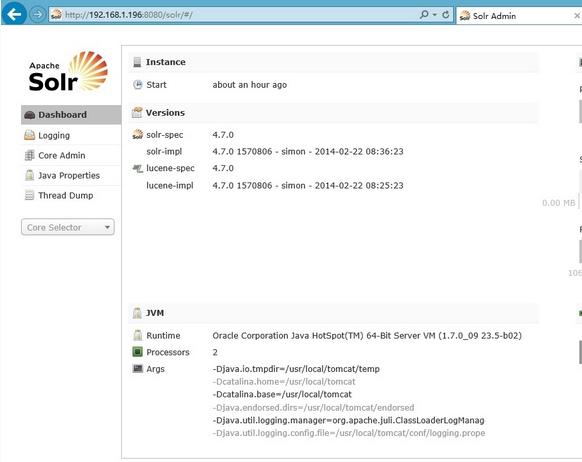
注:以上图片上传到红联Linux系统教程频道中。
四、简单的安装完毕!
如有问题及时回复本贴进行交流!

